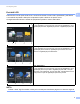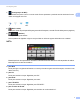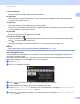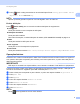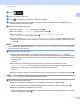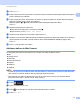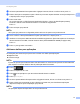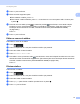User Manual
Table Of Contents
- Manual do Utilizador ADS-2400N/ADS-2800W/ADS-3000N/ADS-3600W
- Números de contacto da Brother
- Manuais do Utilizador e respetiva localização
- Guia rápido
- Pode utilizar as seguintes funcionalidades
- Índice
- 1 Informações gerais
- Utilizar o manual
- Descrição do equipamento
- Síntese do painel de controlo (ADS-2400N/ADS-3000N)
- Síntese do painel de controlo (ADS-2800W/ADS-3600W)
- Definições de atalhos (ADS-2800W/ADS-3600W)
- Aceder ao Brother Utilities (Windows®)
- Configuração geral (ADS-2400N/ADS-3000N)
- Configuração geral (ADS-2800W/ADS-3600W)
- Definir o brilho da retroiluminação
- Definir o temporizador de diminuição de luminosidade para a retroiluminação
- Definir o ecrã inicial
- Selecionar o seu idioma
- Armazenamento na memória
- Volume do sinal sonoro
- Horário de poupança de energia automático
- Tempo para suspensão
- Desligação automática
- Deteção de alimentação múltipla
- Bloqueio de configurações (ADS-2800W/ADS-3600W)
- Secure Function Lock 3.0 (Bloqueio de funções de segurança) (ADS-2800W/ADS-3600W)
- Antes de começar a utilizar o Secure Function Lock 3.0
- Ativar ou desativar o bloqueio de funções de segurança
- Configurar o Secure Function Lock 3.0 utilizando a gestão baseada na Web
- Configurar a autenticação por cartão para utilizadores (no modelo ADS-3600W)
- Configurar e alterar o modo de utilizadores públicos
- Alternar entre utilizadores
- Autenticação do Active Directory (ADS-2800W/ADS-3600W)
- Autenticação de LDAP (ADS-2800W/ADS-3600W)
- 2 Especificações de documentos
- 3 Preparação para a digitalização
- 4 Preparar a rede para digitalizar com o computador
- 5 Antes da digitalização
- 6 Digitalizar utilizando o computador
- Alterar a interface do utilizador do ControlCenter4 (Windows®)
- Digitalizar utilizando o Modo Inicial do ControlCenter4 (Windows®)
- Digitalizar utilizando o Modo Avançado do ControlCenter4 (Windows®)
- Criar um separador personalizado (Modo Avançado do ControlCenter4) (Windows®)
- Alterar definições de digitalização (ControlCenter4) (Windows®)
- Digitalizar utilizando o Brother iPrint&Scan (Mac)
- Digitalizar utilizando o Nuance™ PaperPort™ 14SE ou outras aplicações do Windows®
- Utilizar o ABBYY FineReader
- Digitalizar utilizando aplicações TWAIN (Macintosh)
- Digitalizar utilizando a Captura de Imagem da Apple (Controlador ICA)
- 7 Digitalizar utilizando o painel de controlo
- Guardar documentos digitalizados no computador no Modo Inicial
- Guardar documentos digitalizados no computador no Modo Avançado
- Guardar documentos digitalizados numa unidade de memória flash USB
- Digitalizar documentos para um servidor FTP
- Digitalizar documentos para um servidor SFTP
- Digitalizar documentos para uma pasta partilhada ou para um local na rede (Windows®)
- Digitalizar documentos para SharePoint
- Digitalizar utilizando Serviços Web (Windows Vista®, Windows® 7, Windows® 8, Windows® 8.1 e Windows® 10)
- Enviar documentos digitalizados diretamente para um endereço de correio eletrónico (ADS-2800W/ADS-3600W)
- Configurar o livro de endereços (ADS-2800W/ADS-3600W)
- Carregar documentos digitalizados para a Web (ADS-2800W/ADS-3600W)
- Alterar as definições de digitalização para PC (Windows®)
- Opções de digitalização utilizando o ecrã tátil (ADS-2800W/ADS-3600W)
- 8 Gerir o equipamento através do computador
- 9 Manutenção de rotina
- Limpar o exterior do equipamento
- Limpar o digitalizador e os rolos
- Substituir consumíveis
- Nomes, números e ciclos de vida útil das peças
- Verificar o ciclo de substituição dos consumíveis (ADS-2400N/ADS-3000N)
- Verificar o ciclo de substituição dos consumíveis (ADS-2800W/ADS-3600W)
- Substituir o rolo de recolha
- Substituir o rolo de inversão
- Repor os contadores de utilização
- Repor os contadores de utilização (ADS-2800W/ADS-3600W)
- Embalar e transportar o equipamento
- 10 Resolução de problemas
- A Especificações
- B Anexo
- C Índice remissivo
Informações gerais
11
1
1 Prima .
2 Prima um separador de 1 a 8.
3 Prima na posição em que pretende adicionar um atalho.
4 Passe o dedo para cima ou para baixo ou prima a ou b para visualizar o tipo de digitalização que
pretende e depois prima essa opção.
5 Efetue uma das seguintes ações:
Se tiver premido para USB, avance para o passo 8.
Se tiver premido p/ Serv E-mail, avance para o passo 6.
Se tiver premido para PC(OCR), para PC(ficheiro), para PC(imagem) ou
para PC(E-mail), avance para o passo 7.
Se tiver premido para FTP/SFTP, para Rede ou para SharePoint, passe o dedo para cima ou
para baixo ou prima a ou b para visualizar o nome do perfil e depois prima essa opção. Avance para
o passo B.
NOTA
Para adicionar um atalho para a opção para FTP/SFTP, para Rede ou para SharePoint, tem de
criar primeiro um nome de perfil.
6 Efetue uma das seguintes ações:
Para introduzir manualmente um endereço de correio eletrónico, prima Manual. Introduza o
endereço de correio eletrónico que pretende através do ecrã tátil do equipamento. (Para obter ajuda
com a introdução de texto através do ecrã tátil, consulte Introduzir texto (ADS-2800W/ADS-3600W)
na página 263.)
Prima OK.
Para introduzir um endereço de correio eletrónico a partir do livro de endereços, prima
Livro de endereços. Passe o dedo para cima ou para baixo ou prima a ou b para visualizar o
endereço de correio eletrónico que pretende e depois prima essa opção.
Prima OK.
Depois de confirmar o endereço de correio eletrónico que introduziu, prima OK. Avance para o passo 8.
NOTA
Prima Detalhe para ver a lista de endereços que introduziu.
7 Efetue uma das seguintes ações:
Quando o equipamento está ligado a um computador através de uma ligação USB:
Prima USB para confirmar que USB está selecionado em “Nome PC”. Avance para o passo A.
Quando o equipamento está ligado a uma rede:
Passe o dedo para cima ou para baixo ou prima a ou b para visualizar a opção “Nome PC” e depois
prima-a. Avance para o passo 8.